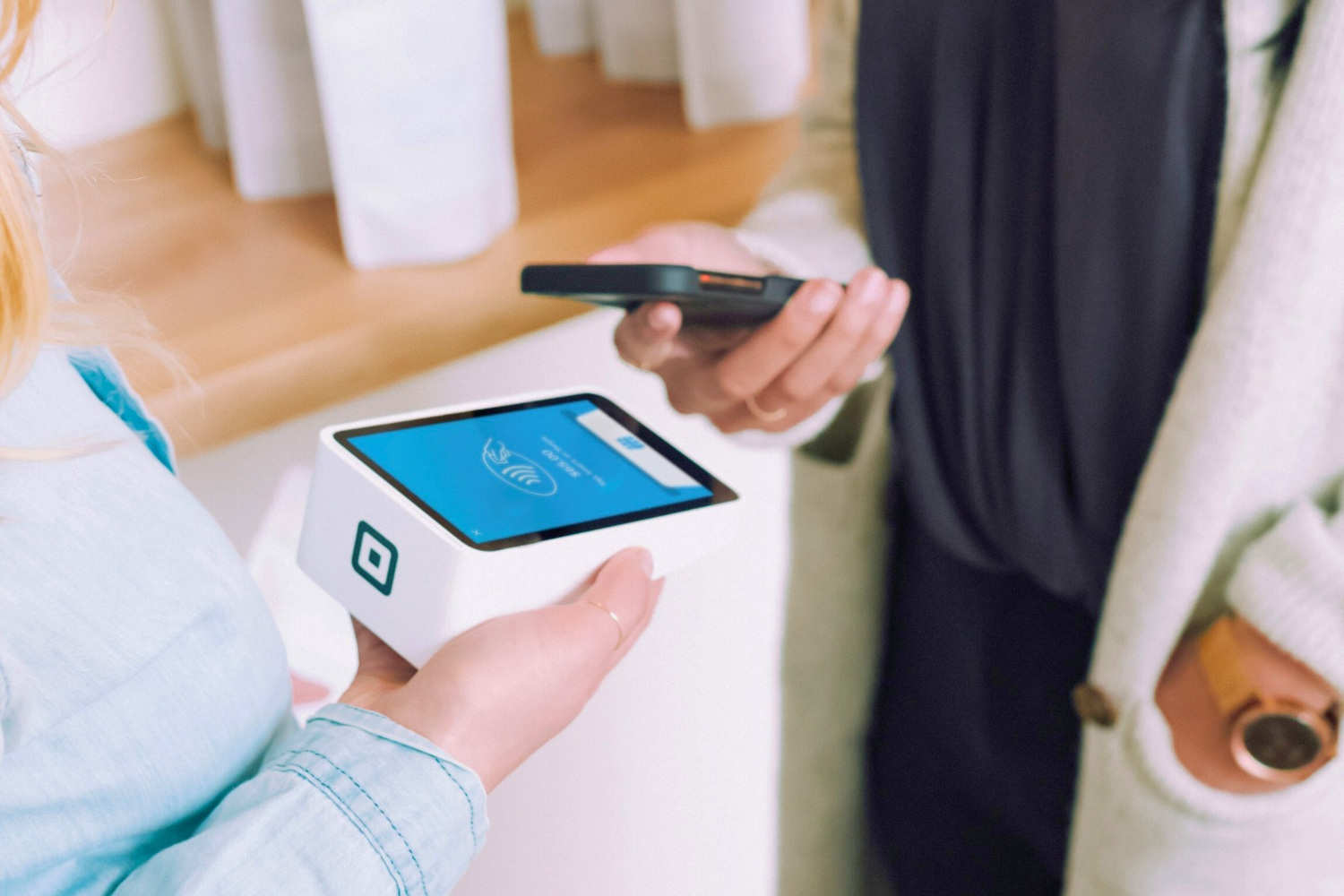إذا اشتريت موسيقاك وأفلامك
إذا اشتريت موسيقاك وأفلامك
أو حتى سلسلتك مباشرة من iTunes، ثم مع iTunes 11 سيكون الأمر أكثر
أسهل من أي وقت مضى للعثور على مشترياتك على جميع أجهزتك.
سواء قمت بحذفها عن طريق الخطأ أو تحتاج إلى مساحة أو لم يتم تنزيلها بعد
شيء اشتريته بالفعل، ستكون على بعد نقرات قليلة منه
تجده. يمكن أن يساعدك إتقان iTunes في السحابة أيضًا
وفر ذاكرة قيمة على جهاز iPhone وiPod touch و
آي باد.
إن فهم iTunes في السحابة وتنشيطه وإتقانه، إليك ما يمكننا إخبارك به
أقترح في هذه المادة 167من السلسلة
عملي:
سترى، لا شيء يمكن أن يكون أسهل. لنبدأ بفتح iTunes.
ثم دعونا نفتح التفضيلات. في نفس هذه التفضيلات، يجب عليك
ابحث عن علامة تبويب المتجر.

بمجرد الوصول إلى علامة التبويب هذه، تأكد من وجود المربعات التالية
فحص. هذا كل شيء،تم تمكين iTunes في السحابة.

استخدم ميزة البث
يمكن أن يكون البث طريقة رائعة لتوفير المساحة
القرص الصلب الخاص بك. إذا كان لديك موسيقى أو أفلام لم تقم بسحبها
في كثير من الأحيان، ربما يكون البث هو الحل المناسب لك. شكرا ل
iTunes، من الممكن "بث" كل ما اشتريته عبره
اي تيونز.
للقيام بذلك، لا شيء يمكن أن يكون أسهل، انتقل إلى iTunes وانقر نقرًا مزدوجًا
ببساطة على الألبوم أو الفيلم الذي يغريك. ستعرف أنه ليس كذلك
موجود على جهاز الكمبيوتر الخاص بك بفضل السحابة الصغيرة التي ستجدها في الأعلى
حق الصورة.

قم بتنزيل المحتوى من iTunes في السحابة
وبالعكس، إذا كان لديك أغاني أو أفلام تحب مشاهدتها
وفي كثير من الأحيان، يكون من الأفضل تنزيلها، حتى تتمكن من الوصول إليها من الخارج
اتصال.
لتنزيل ما تريد، كل ما تحتاجه هو، بدلاً من مضاعفة
انقر على الصورة، انقر على السحابة الصغيرة التي تحدثنا عنها أعلاه
لتنزيل الملف والاستمتاع به بقدر ما تريد.

بمجرد النقر، ستظهر لك الأيقونة.
قم بالتنزيل في أعلى يمين iTunes.
![]()
من خلال النقر عليه، تظهر نافذة توضح بالتفصيل التنزيلات الحالية
سيتم عرضها.

امسح العناصر لتحرير المساحة
بمرور الوقت، يمتلئ محرك الأقراص الثابتة لديك وتريد ذلك
بعد التنظيف، يمكن لـ iTunes i The Cloud أن يوفر لك بعض الخدمات.
لذا، حتى بعد تنزيلها، يمكنك إرجاع الملفات إليها
السحابة لاستخدامها في البث. للقيام بذلك، يكفي العثور على ما
تريد حذف. ثم انقر بزر الماوس الأيمن على العنصر ل
احذف واختر "حذف".

سيطلب منك iTunes بعد ذلك تأكيد اختيارك. كن حذرا من هذا
خطوة بخطوة، تأكد من أن مربع "مسح iCloud أيضًا" ليس موجودًا
فحص.

سيسألك iTunes أخيرًا عما تريد فعله بالملف بشكل صحيح.
قال. اختر إرساله إلى سلة المهملات.

بمجرد الانتهاء، ستستمر في مشاهدة الألبوم أو الفيلم
في مكتبتك، ولكن هذه المكتبة ستكون مزينة بالسحابة الصغيرة التي نحن فيها
لقد تحدثت بالفعل.
اختر حذف ملف نهائيًا
لسبب أو لآخر قد ترغب في أن يكون الملف
محض أو ببساطة حذفها. للقيام بذلك، اتبع نفس الخطوات كما
تلك الخاصة بـ "حذف العناصر لتحرير مساحة". ومع ذلك، هذا
مرة واحدة، حدد المربع "مسح أيضًا من iCloud".
أخيرًا اختر إرساله إلى سلة المهملات. هذا كل شيء، ليس كذلك
الآن غير متوفر على الإطلاق.
إقرأ أيضاً:
إقرأ أيضاً: البحث عن الكلمقالاتنا الأخرى
الممارسات:
- عملي :
كتم صوت المكالمات والرسائل النصية غير المرغوب فيها على iPhone بدون
الهروب من السجن - نظام iOS العملي
6: استخدم القاموس الفرنسي والمزيد على iPhone و
آي باد
نصائح لجهاز iPhone / iPad: قم بإنشاء زر الصفحة الرئيسية الافتراضي عندما يكون الزر الأصلي موجودًا
معيب- Astuce دائرة الرقابة الداخلية
6: إدارة المسودات في البريد بسهولة على iPhone وiPad - دائرة الرقابة الداخلية
6: 10 نصائح وميزات مخفية لنظام iOS 6 لاكتشافها - توتو دائرة الرقابة الداخلية
6: قم بتنشيط وضبط وظيفة "عدم الإزعاج".

i-nfo.fr - تطبيق iPhon.fr الرسمي
بواسطة: كيليوبس AG